Существует две возможности создания запроса на выборку. Наиболее просто создается запрос при помощи Мастера запросов. Чтобы создать простой запрос с помощью Мастера запросов, необходимо:
- В окне базы данных на панели объектов выбрать ярлык «Запросы».
- В списке запросов дважды щелкнуть левой кнопкой мыши на ярлыке «Создание запроса с помощью мастера» (Рис. 2.21).
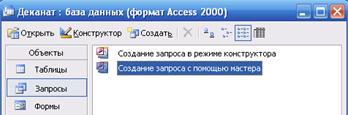
Рис. 2.21 Запуск мастера запросов (первый способ)
 |
или нажать на кнопку «Создать» в окне базы данных и в появившемся диалоговом окне «Новый запрос» выбрать «Простой запрос» и нажать на кнопку ОК (Рис. 2.22).
Рис. 2.22 Запуск мастера запросов (второй способ)
При использовании любого из способов, появится окно «Создание простых запросов» (Рис. 2.23), в котором нужно выполнить следующие действия.
Шаг 1. Первый шаг мастера запросов похож на аналогичный этап создания таблиц. Здесь так же надо выбрать таблицу (или таблицы), из которых будут взяты данные и нужные поля. Выбор полей осуществляется с помощью стрелок «>», «>>», отмена выбранного поля: «<», «<<». Когда выбор полей будет закончен, надо нажать кнопку «Далее».
|
|
|
Шаг 2. Мастер предложит создание подробного запроса (в котором будет происходить вывод каждого поля) или итогового (в котором будут выводиться только итоги вычислений). Если выбрать «Итоговый запрос», то будет предложено ввести нужные итоговые значения: сумма, среднее значение, минимальное, максимальное значение. Вычисления будут проводиться среди значений выбранного поля.
Шаг 3. Следующее диалоговое окно будет последним. В нем нужно ввести имя создаваемого запроса и выбрать дальнейшие действия: «Открыть запрос для просмотра данных» или «Изменить макет запроса». (Рис. 2.23)
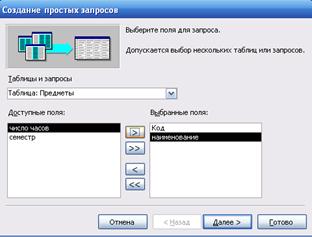

 |
Рис. 2.23 Этапы создания запроса с помощью мастера
 |
По окончании работы Мастера запросов откроется окно запроса в режиме просмотра (Рис. 2.24), или окно Конструктора запросов (Рис. 2.26), в котором можно модифицировать запрос (в зависимости от выбора способа дальнейшей работы). При выборе запроса в режиме просмотра, появится таблица, в которой будут представлены только поля, выбранные мастером. Рис. 2.24 Запрос на выборку в режиме просмотра
Более распространенным способом является создание запроса в режиме конструктора запросов. Конструктор запросов позволяет не только выбрать нужные поля, но и, например, создать в них условия отбора данных. При выборе команды «Создание запроса в режиме конструктора» появится окно конструктора, состоящее из верхней и нижней части (Рис. 2.26).
 |
Одновременно открывается диалоговое окно «Добавление таблицы» (Рис. 2.25), в котором в качестве источника данных надо выбрать таблицу (или таблицы), а затем выполнить щелчок по кнопке «Добавить».
|
|
|
Рис. 2.25 Выбор таблиц для запроса
Выбрав необходимые таблицы нужно щелкнуть по кнопке «Закрыть». При этом окно добавления таблиц закроется.
Верхняя часть конструктора запросов содержит таблицы, из которых будут взяты данные.Таблицы представлены списками полей. Нижняя панель является бланком запроса, который нужно заполнить. Первоначально бланк запросов пуст (Рис. 2.26). Каждый столбец бланка относится к одному полю, с которым нужно работать в запросе. Поля могут использоваться для включения их в таблицу запроса, для задания по ним сортировки, условий отбора записей, а также для выполнения вычислений. Кроме того, здесь может размещаться вычисляемое поле, значение которого вычисляется на основе значений других полей, или поле, использующее одну из встроенных групповых функций Access.

Рис. 2.26 Конструктор запросов
При формировании столбца бланка запроса необходимо знать следующее:
- В строку Поле включается имя поля, используемого в запросе. Для включения нужных полей из таблиц в соответствующие столбцы запроса можно воспользоваться следующими приемами:
· в первой строке бланка запроса Поле щелчком мыши вызвать появление кнопки списка и выбрать из списка нужное поле. Список содержит все поля таблиц, представленных в схеме данных запроса;
· перетащить нужное поле из списка полей таблицы в первую строку бланка запроса;
· дважды щелкнуть на имени поля таблицы;
· для включения всех полей таблицы можно перетащить или дважды щелкнуть на символе "*" (звездочка) в списке полей таблицы в схеме данных запроса.
- В строке Имя таблицы – отображается название таблицы – источника данных. Это поле обязательное, т.к. поля с одинаковыми названиями могут встречаться в разных таблицах. (Это поле заполняется автоматически).
- В строке Сортировка выбирается порядок сортировки записей результата;
- В строке Вывод на экран отмечаются поля, которые должны быть включены в результирующую таблицу (по умолчанию – поле выводится на экран).
- В строке Условие отбора задаются условия отбора записей.
- В строке или (or) задаются альтернативные условия отбора записей.
 2015-04-01
2015-04-01 410
410







